هذا الدليل هو حل خطوة بخطوة لتنشيط Windows 10 باستخدام 'KMS' من خلال تغطية الجوانب المذكورة أدناه:
متطلبات KMS
' KMS 'مفاتيح غير متاحة للجمهور للمستخدمين الفرديين ويتم توفيرها فقط عند إبرام اتفاقية ترخيص مجمع مع Microsoft. متطلبات 'KMS' هي كما يلي:
- الشرط الأول والأهم هو اتصال إنترنت نشط ، والذي يتطلب الاتصال بخادم 'KMS' الرسمي لتنشيط Windows 10.
- يظل مفتاح 'KMS' صالحًا لما يصل إلى ' 180 'أيام ويحتاج إلى تجديد بعد ذلك.
- الحد الأدنى لعدد الأنظمة المطلوبة لاستخدام 'KMS' هو 25.
- يتم الحصول على مفتاح 'KMS' من 'VLSC'.
ما هو 'مركز خدمة الترخيص المجمع من Microsoft'؟
ال ' VLSC ' أو ' مركز خدمة الترخيص المجمع من Microsoft ' هو موقع إلكتروني لإدارة اتفاقيات الترخيص المجمّع مع Microsoft في موقع مركزي. يوفر العديد من الأدوات والمعلومات لمساعدة المستخدمين في إدارة اتفاقيات الترخيص وتنزيلات البرامج.
فيما يلي بعض مزايا VLSC.
إدارة مفاتيح الترخيص
ال ' VLSC 'يسمح لمسؤولي النظام بمراقبة وإدارة مفاتيح الترخيص المجمع لمنتجات Microsoft مثل Windows و Office.
تتبع الترخيص
ال ' VLSC 'يسمح للمستخدمين بتتبع استخدامهم للترخيص وتحديد التراخيص التي يتم استخدامها ومن قبل من.
يدعم
ال ' VLSC 'الوصول إلى الدعم الفني لعملاء الترخيص المجمع.
كيفية تنشيط Windows 10 باستخدام KMS؟
ضع في اعتبارك الخطوات التالية لاستخدام ' KMS 'لتنشيط Windows 10.
الخطوة 1: افتح 'موجه الأوامر الإدارية'
تتضمن الخطوة الأولى فتح موجه الأوامر كمسؤول:
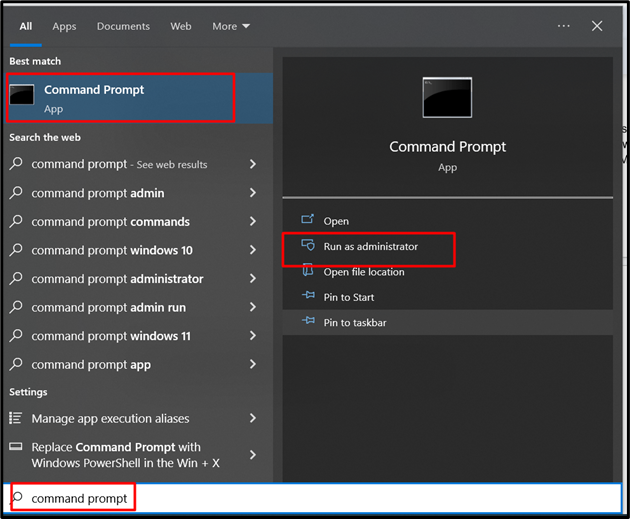
الخطوة 2: قم بتثبيت مفتاح 'KMS'
في المحطة ذات الامتيازات الإدارية ، أدخل هذا الأمر لتثبيت ' KMS ' مفتاح:
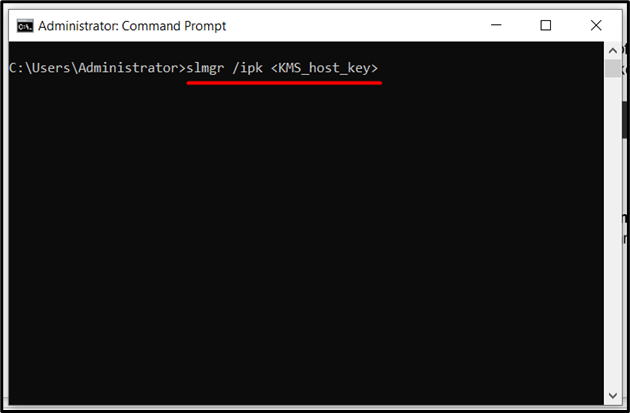
هنا ، يجب عليك استبدال '
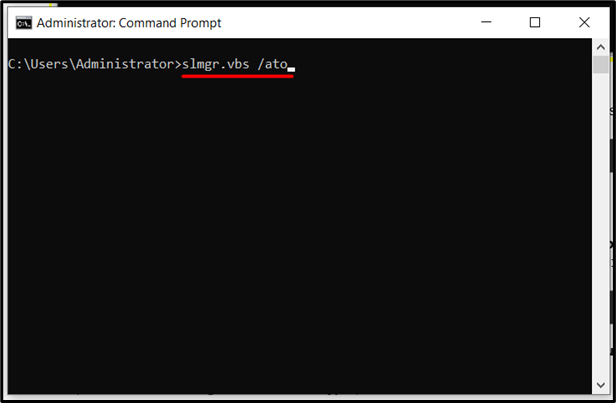
الخطوة 3: تحقق من التنشيط
للتحقق من أن Windows قد تم تنشيطه بنجاح باستخدام ' KMS '، افتح ال ' موجه الأمر 'واستخدم' slmgr 'أداة سطر الأوامر للتحقق من حالة التنشيط من خلال تطبيق الأمر التالي:
بعد تنفيذ الأمر أعلاه ، ستظهر نافذة جديدة. هنا ، ابحث عن ' حالة الترخيص 'وإذا كانت تقول' مرخصة '، فهذا يشير إلى أنه تم تنشيط Windows 10 بنجاح.
تحقق أيضًا من ' نوع التنشيط المكون '، على النحو التالي:

خاتمة
لتنشيط Windows 10 باستخدام الزر ' خدمة إدارة المفاتيح '، يجب أن يكون لدى المستخدمين' KMS 'مفتاح متاح حصريًا من' مركز خدمة الترخيص المجمع من Microsoft '. الخطوة التالية هي تثبيت المفتاح باستخدام الزر ' slmgr / ipk